Photoshop简单合成另类的花纹手掌
第十一步:按住【Ctrl】键不放,点击【手】图层缩略图,载入选区。然后按【Ctrl+Shift+I】键将选区反转,在【花纹】图层中按【Delete】键,删除多余的图像,取消选区后,效果如下图所示。

第十二步:将【花纹】图层隐藏。选择【手】图层,执行【编辑—定义图案】命令,在弹出的图案名称对话框中,将其命名为【手】。然后将【花纹】图层显示出来,双击其图层缩略图,调出图层样式对话框,选择【图案叠加】,选择我们刚才定义的图案【手】,如下图所示。
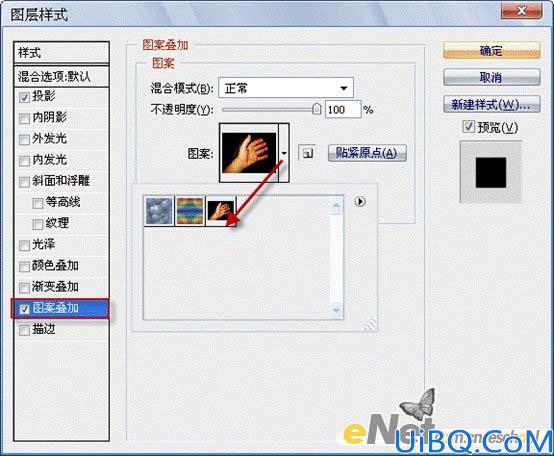
选择【投影】,参数设置如下图所示。
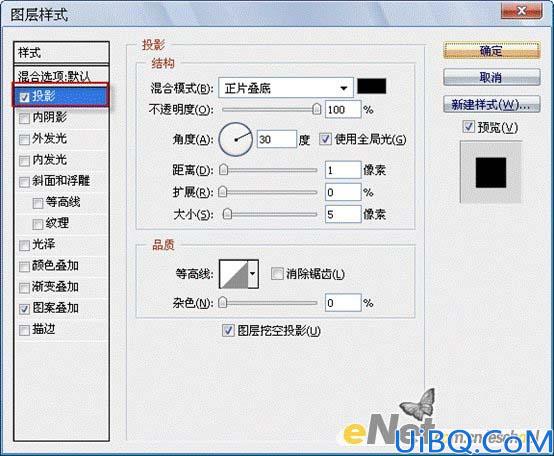










 加载中,请稍侯......
加载中,请稍侯......
精彩评论